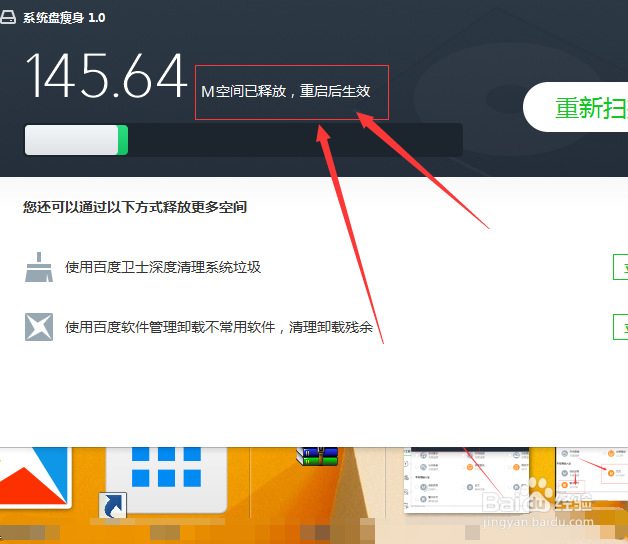1、如图,先运行“百度卫士”,没有的小伙伴网上搜索自行下载。
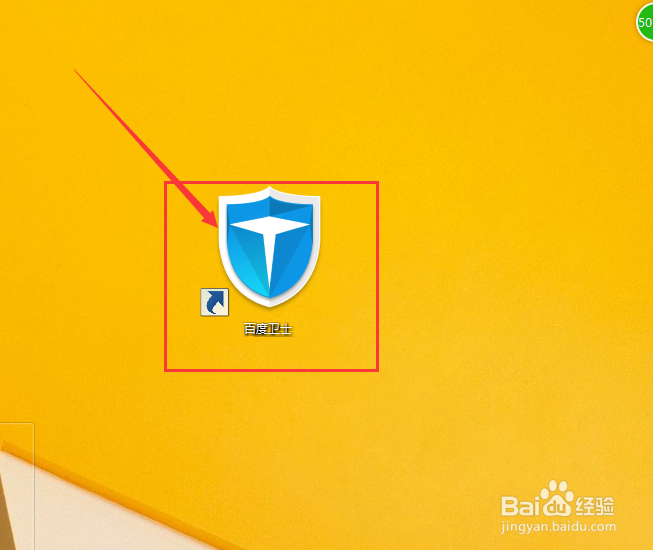
2、打开“百度卫士“之后,看到右边有一个百宝工具箱,鼠标单击一下。
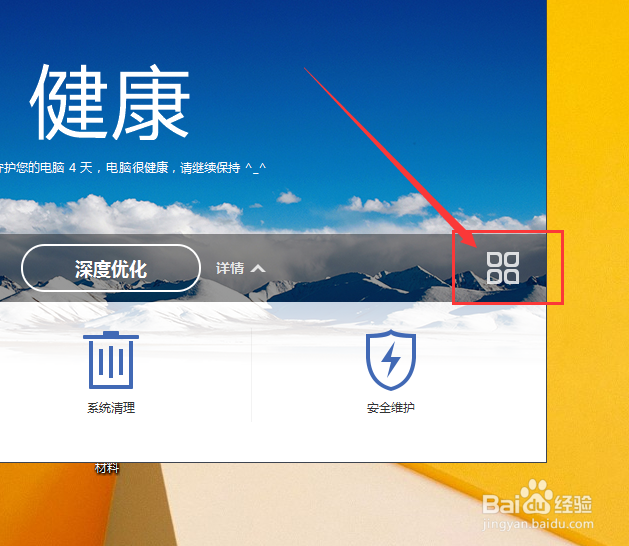
3、然后往下拉,会看到”更多工具“这个选项,在里面找到”系统盘瘦身“这个插件,然后下载。
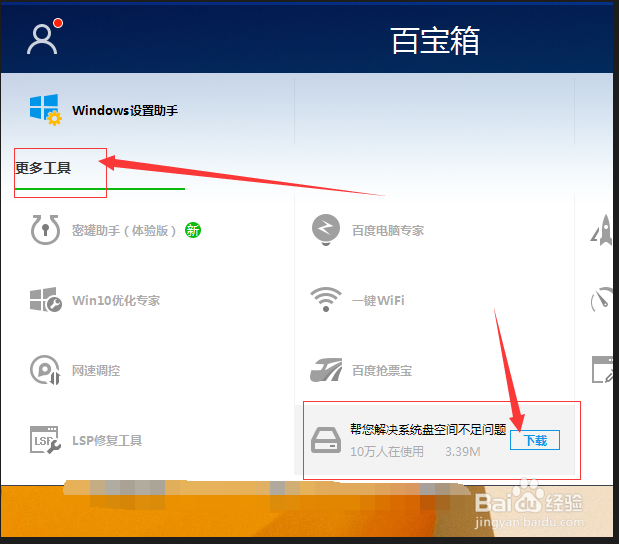
4、下载好之后就会自动弹出一个窗口,对系统进行自动扫描。
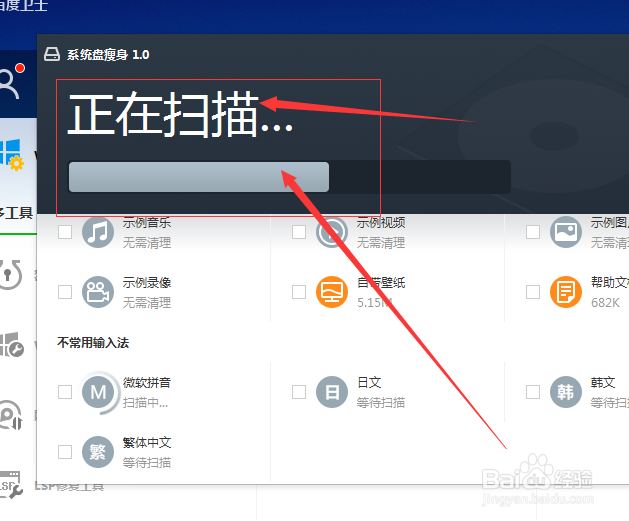
5、接着就会扫描出不常用的文件,如图,橙色的就是不常用文件。
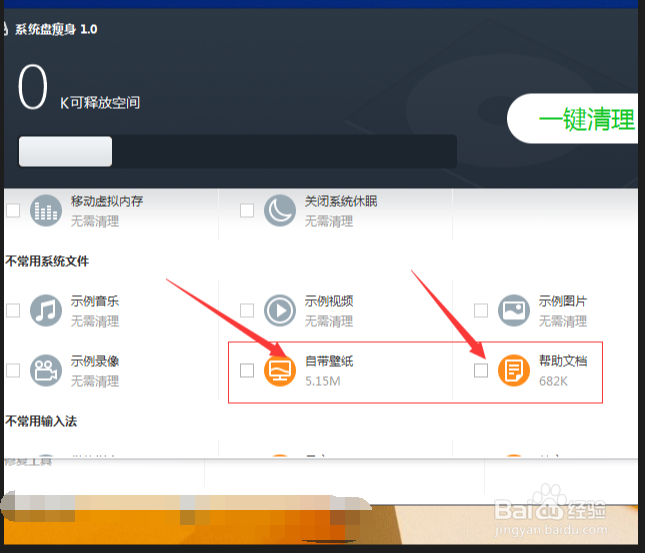
6、如图,这些是不常用的输入法。
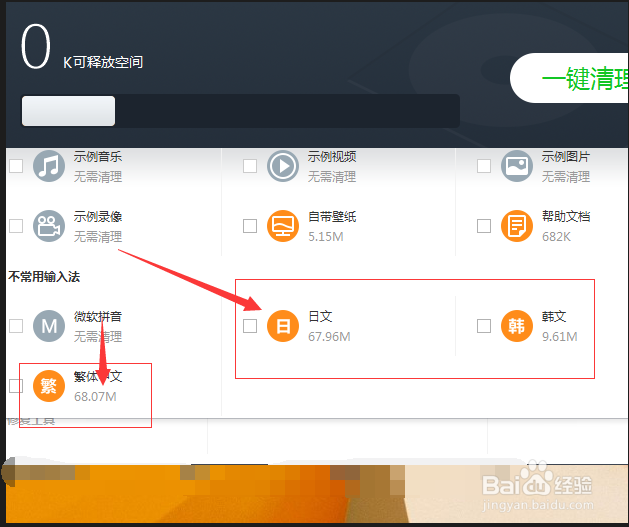
7、勾选之后就会显示文件总大小。
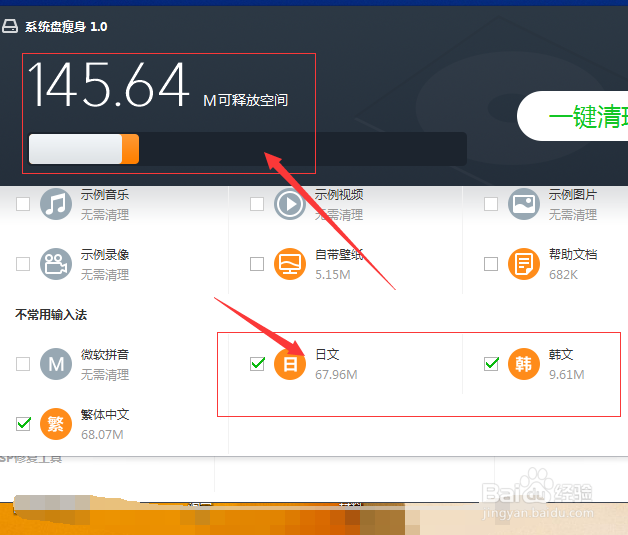
8、选择好之后选择“一键清理”,等待系统自动清理就可以了。
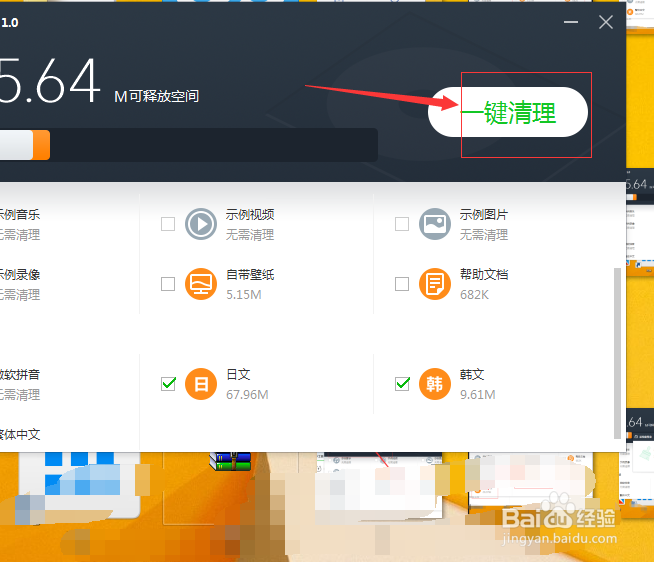
9、接着会弹出一个确认窗口,不用理会,选择“立即清理”。
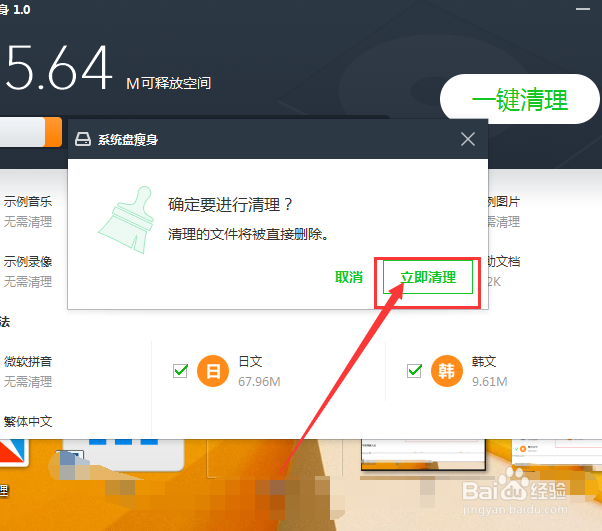
10、没多久,就会显示清理完毕,重启电脑就可以生效了。